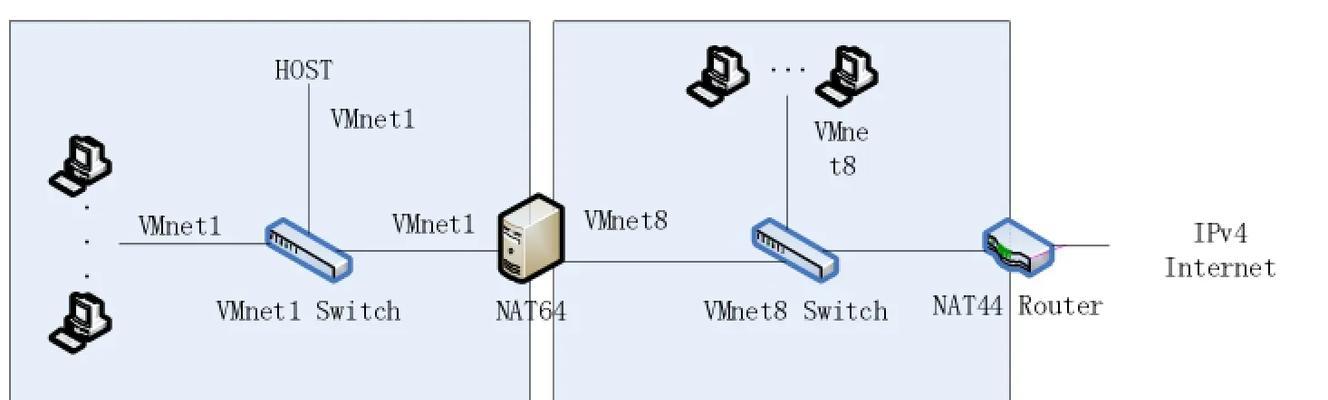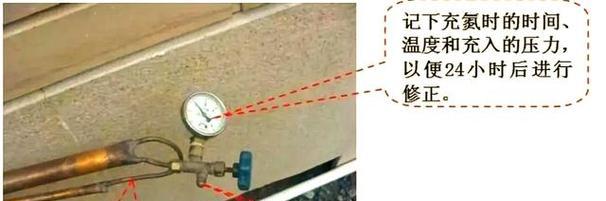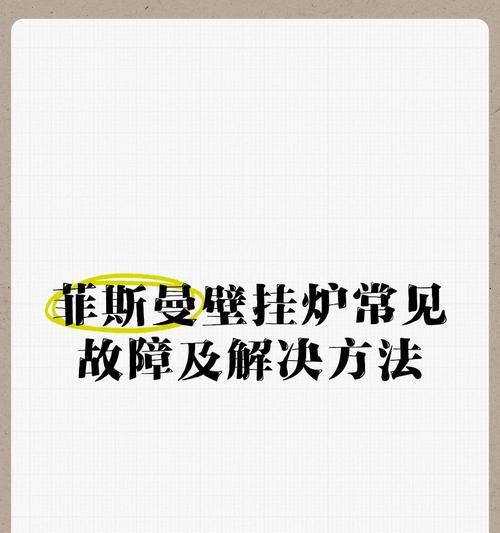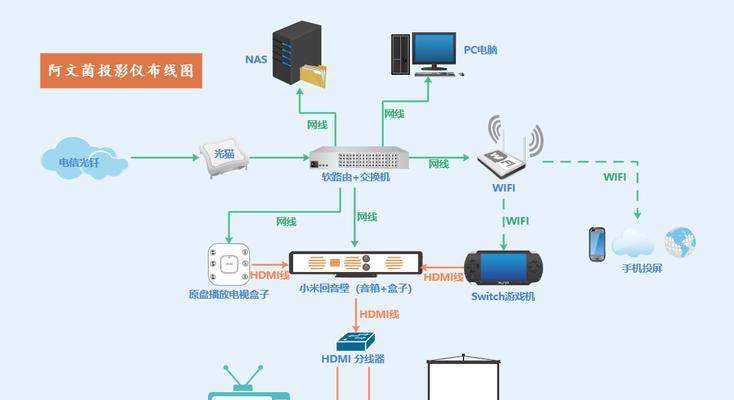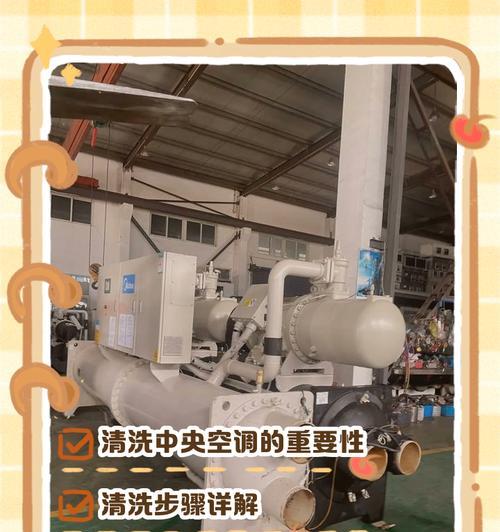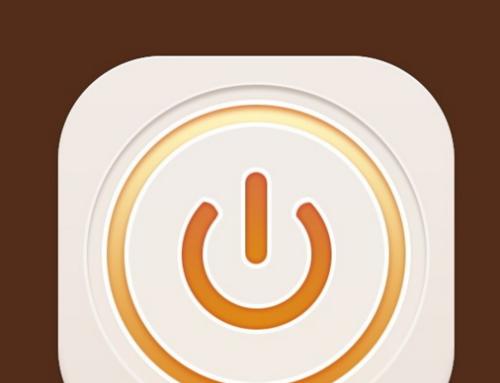学校机房数据线联网步骤有哪些?
- 网络技术
- 2025-07-14
- 44
随着信息技术教育的普及,学校机房成为学习计算机和网络知识的重要场所。为了确保机房内计算机的高效联网,掌握数据线联网的具体操作步骤至关重要。下面,我们就来详细学习学校机房数据线联网的几个核心步骤。
1.准备工作
在开始联网之前,确保已经准备好以下物品:
高质量的以太网数据线(网线)
电脑主机和显示器
网络交换机或者路由器
网络适配器驱动程序(如为无内置网卡的计算机)

2.网线的正确连接
要正确地使用数据线将电脑与网络交换机连接起来。请按照以下步骤操作:
确认数据线的水晶头两端已经牢固插入对应设备的网口。
如果机房内的电脑使用的是有线连接,确保网线另一端插入到网络交换机的正确端口上。

3.配置网络参数
接下来,我们需要对计算机的网络参数进行配置,以确保其能够正确地与局域网进行通信。操作步骤如下:
启动电脑,进入操作系统后,打开“控制面板”或“设置”中的“网络和共享中心”。
找到“更改适配器设置”或“网络连接”,右键点击已连接的网络适配器图标。
选择“属性”,打开“Internet协议版本4(TCP/IPv4)”的属性设置。
设置网络适配器的IP地址和子网掩码。如果机房网络是通过DHCP自动分配IP地址,选择“自动获得IP地址”。否则,手动输入局域网内有效的IP地址和默认网关。
配置好DNS服务器地址,这一步骤依据学校网络的配置而定。
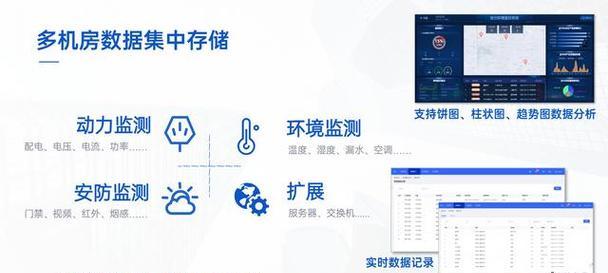
4.测试网络连接
配置完毕后,需要测试网络是否能够正常连接。可以通过以下方式进行检测:
使用ping命令:打开命令提示符,输入`ping`命令加上网关的IP地址或常用的网址,检查是否能够收到回应。
尝试访问网页:打开浏览器,尝试访问校内的网页资源或公共网站,确认网络是否通畅。
5.故障排查与维护
如果在测试过程中发现联网不成功,可以按照以下方法进行故障排查:
检查物理连接:确保所有的网线连接正确无误,网线没有损坏。
网络适配器状态检查:进入网络适配器属性,确保设备已启用,并检查是否有任何冲突。
重启路由器或交换机:有时候网络设备的重启可以解决暂时的网络拥堵或硬件故障问题。
常见问题解答
Q1:如何确保网线质量?
A1:选择标准的、通过认证的网线,观察网线是否有损坏的水晶头或屏蔽层,并确保网线长度不过长,以免信号衰减。
Q2:如果局域网内有多个子网,应如何配置IP地址?
A2:根据每个子网的网络设计,手动分配不同的IP地址段,并确保子网掩码和默认网关与子网配置相匹配。
实用技巧
对于大规模的机房部署,建议使用自动化网络管理工具,以简化网络配置和维护工作。
定期检查和更新网络适配器驱动程序,以保持最佳的网络性能。
结语
通过对以上步骤的深入了解和实践操作,学校机房数据线联网的工作将变得更加简单和高效。这不仅有助于提升教学环境的信息化水平,也为学生提供了一个稳定可靠的网络学习平台。确保每一步都按照正确的流程执行,无疑将提高机房的整体运行效率和网络质量。
版权声明:本文内容由互联网用户自发贡献,该文观点仅代表作者本人。本站仅提供信息存储空间服务,不拥有所有权,不承担相关法律责任。如发现本站有涉嫌抄袭侵权/违法违规的内容, 请发送邮件至 3561739510@qq.com 举报,一经查实,本站将立刻删除。!
本文链接:https://www.zlyjx.com/article-12171-1.html